
La batterie de votre MacBook est-elle bloquée à 80%, même avec le chargeur attaché? La fonctionnalité de chargement optimisée de la batterie d'Apple est à blâmer. Voici comment charger pleinement votre MacBook.
Pourquoi mon Mac n'est-il pas complètement chargé?
En juin de 2020, les macos d'Apple Catalina 10.15.5 Mise à jour introduit une nouvelle fonctionnalité de gestion de la batterie pour le Mac inspiré par le Fonction de charge optimisée de la batterie sur l'iPhone , mais mis en œuvre un peu différemment.
Apple a introduit la nouvelle fonctionnalité car elle n'est pas bonne pour qu'une batterie lithium-ion soit chargée à 100% et rester à 100% tout le temps. Si vous êtes bloqué à 80%, cela signifie que la nouvelle fonctionnalité d'économie d'énergie a étudié votre motif d'utilisation, seulement chargé votre batterie jusqu'à 80%, puis a attendu. Ce petit tweak aide à améliorer le processus de vieillissement de la batterie.
Avec le Libération de Macos Big Sur , Apple a rebaptisé cette fonctionnalité Optimisez la charge de la batterie, et elle est activée par défaut lorsque vous achetez un nouveau MacBook Apple Silicon.
Si vous n'aimez pas cette fonctionnalité et que vous souhaitez que votre Mac soit toujours chargé à 100%, une fois de temps en temps (lorsque vous êtes pressé de sortir) - Vous avez deux options.
Forcer rapidement MacBook à charger complètement de la barre de menus
Le moyen le plus rapide de forcer votre Mac à charger jusqu'à 100% est d'utiliser l'option de batterie dans la barre de menus elle-même.
Cliquez sur l'icône de la batterie dans le coin supérieur droit de votre écran et choisissez l'option «Charge to Full Now». Si vous ne le voyez pas, maintenez la touche Option en cliquant sur l'icône de la batterie dans la barre de menus.
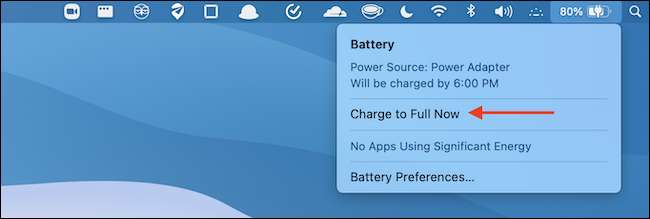
Le MacBook commencera maintenant à charger et au menu de la batterie indiquera une durée estimée jusqu'à ce qu'elle soit complètement chargée.
Temporairement ou permanente désactivation de la charge optimisée de la batterie
Si vous souhaitez désactiver le chargement optimisé de la batterie temporairement ou en permanence, il est assez facile à faire. Si vous utilisez MacOS Catalina sur un Mac Intel, reportez-vous à notre guide sur Gestion de la santé de la batterie pour des étapes pour désactiver la fonctionnalité .
EN RELATION: Comment désactiver la gestion de la santé de la batterie sur Mac
Si vous utilisez un Apple Silicon MacBook ou un MacBook Intel Exécution de MacOS Big Sur, vous pouvez désactiver la fonction de charge optimisée de la batterie pendant une journée ou en permanence.
Pour commencer, cliquez sur l'icône Apple dans le coin supérieur gauche de l'écran et choisissez "Préférences Système".

Dans les préférences du système, allez à la section "batterie".
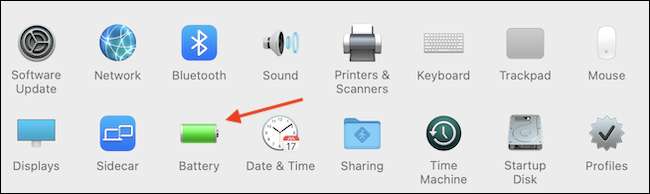
Dans la barre latérale, cliquez sur "Batterie", puis décochez la case "Optimiser la charge de la batterie".
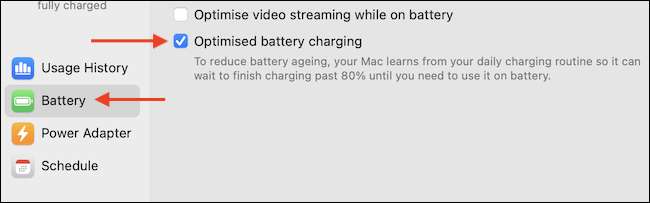
Si vous souhaitez désactiver la fonctionnalité juste pour aujourd'hui, cliquez sur "Éteindre jusqu'à demain". Pour le désactiver complètement, sélectionnez "Éteindre".
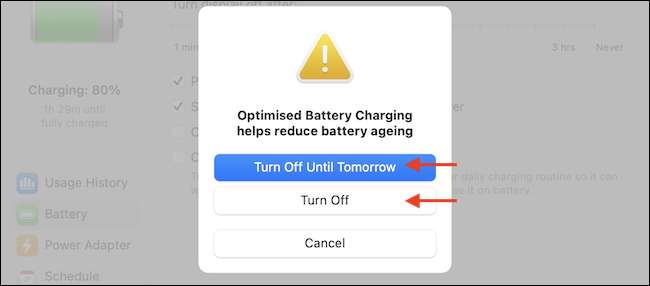
La fonction de charge de charge optimisée sera désactivée. Votre MacBook commencera à charger à 100%.
Vous pouvez maintenant cliquer sur le bouton rouge "Fermer" dans le coin supérieur gauche pour quitter les préférences du système en toute sécurité.
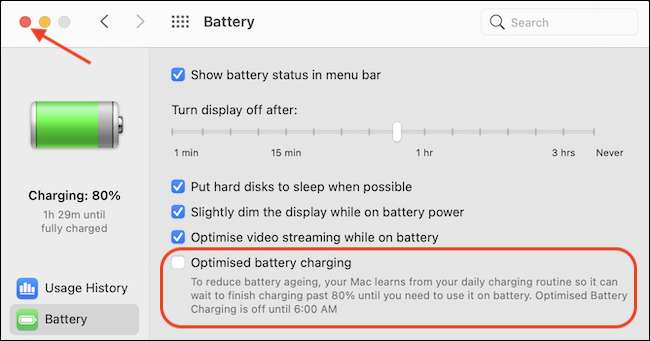
Si vous changez d'avis et que vous souhaitez activer la gestion automatique de la batterie d'Apple, Revenez les préférences système et GT; Batterie, sélectionnez "Batterie" dans la barre latérale, puis placez un chèque à côté de "charge optimisée de la batterie." Bonne chance!






